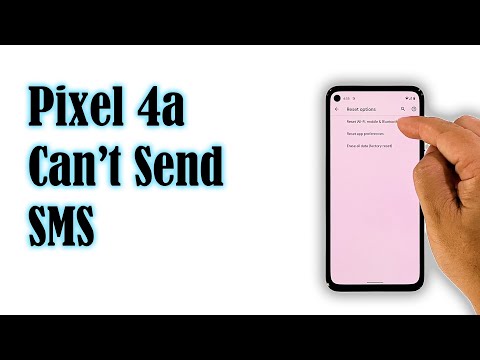
Turinys
- Kodėl „Google Pixel 2 XL“ nesiųs tekstinių pranešimų ar SMS?
- Galimi sprendimai ir problemos sprendimo būdai, kaip išspręsti SMS problemas
Tai per daug keista, kad galingi įrenginiai, pvz., Naujasis „Google“ išmanusis telefonas „Pixel 2 XL“, gali sukelti rūpesčių naudojant pagrindines funkcijas, pvz., Žinučių siuntimą. Nepaisant to, tai įmanoma ir neišvengiama tarp išmaniųjų telefonų, neatsižvelgiant į prekės ženklą ir platformą. Taigi, nenustebkite, jei vėliau negalėsite išsiųsti teksto pranešimo „Google“ telefonu, nes taip gali atsitikti.
Tiesą sakant, jūs tikriausiai skaitote tai dabar, nes jau turite ir bandote rasti būdų, kaip išspręsti problemą. Jei taip yra, mes susigrąžinome jūsų paramą. Šiame įraše pateikiami galimi sprendimai ir rekomenduojami sprendimo būdai, kaip išspręsti teksto pranešimų problemas sistemoje „Google Pixel 2 XL“, kad galėtumėte jas išbandyti visada, kai būsite pasirengę pašalinti triktis. Skaitykite toliau, kad gautumėte daugiau informacijos.
Vartotojams, kurie ieško kitos problemos sprendimo, įsitikinkite, kad apsilankėte mūsų „Pixel 2 XL“ trikčių šalinimo puslapyje, nes mes jau išsprendėme kai kurias dažniausiai pasitaikančias šio telefono problemas. Naršykite puslapyje, kad rastumėte problemų, kurios gali būti panašios į jūsų, ir drąsiai naudokitės mūsų sprendimais ar jų šalinimo būdais. Jei po to vis tiek jums reikia mūsų pagalbos, užpildykite mūsų „Android“ klausimų klausimyną ir paspauskite „Pateikti“, kad susisiektumėte su mumis.
Kodėl „Google Pixel 2 XL“ nesiųs tekstinių pranešimų ar SMS?
Prieš pereidami į taisymus, pirmiausia nustatykime galimas priežastis. Pagrindinė priežastis gali būti pranešimų programoje arba pačiame įrenginyje. Kiek įmanoma, pabandykite iš anksto išskirti problemą arba nustatyti pagrindinę priežastį. Tai padarę galėsite sužinoti, kurie iš pateiktų sprendimų yra būtini. Norėdami sutaupyti laiko, aprašykite visas galimas priežastis, į kurias galite kreiptis.
Tarp dažniausiai pasitaikančių veiksnių, galinčių sukelti teksto ar SMS žinučių siuntimo problemų, yra šie:
- Įvestas gavėjo numeris yra neteisingas.
- Tinklo problemos.
- SIM kortelės problemos.
- Programų trikdžiai / programinės įrangos klaidos.
- Neteisinga nustatymų konfigūracija.
Taip pat yra atvejų, kai kalta sugedusi aparatūra, tačiau tai retai nutinka naujiems galingiems įrenginiams. Nebent anksčiau buvo kritimo ar skysčio poveikio atvejų, kurie galėjo sukelti fizinę ar skystą telefono pažaidą.
Galimi sprendimai ir problemos sprendimo būdai, kaip išspręsti SMS problemas
Atsižvelgiant į tai, kad pagrindinė priežastis yra programinėje įrangoje, bet kuris iš šių vėlesnių problemų turėtų padėti išspręsti problemą. Atlikę kiekvieną metodą, būtinai sukurkite bandomąjį pranešimą, kurį bandysite išsiųsti, kad nustatytumėte, ar problema buvo išspręsta. Jei reikia, pereikite prie kitų taikomų sprendimų.
Įsitikinkite, kad tinklo signalas yra geras. Patikrinkite signalo indikatorių savo būsenos juostoje. Jei signalo stiprumas per silpnas, kreipkitės į savo tinklo paslaugų teikėją / operatorių, kad patikrintumėte tinklo būseną. Kad jūsų prietaisas be klaidų ar delsimo galėtų atlikti teksto pranešimų funkcijas, būtinas stiprus ir stabilus signalas. Jei tinklo nėra, pirmiausia turėsite išspręsti tinklo problemas. Kai jis bus baigtas, turėtumėte galėti siųsti ar gauti tekstinius ar SMS pranešimus, kaip numatyta. Taip pat apsvarstykite galimybę patikrinti paskyros būseną. Tai darydami padėsite išspręsti su paskyra susijusias problemas iš galimų priežasčių. Kai kurie vežėjai laikinai išjungs siunčiamas paslaugas, įskaitant tekstinius pranešimus paskyrose, kuriose yra neišspręstų problemų. Taigi, jei manote, kad norite atsiskaityti su savo sąskaita, pasitarkite su savo paslaugų teikėju.
Peržiūrėję visus rekvizitus ir sužinoję, kad nė vienas iš jų nėra kaltininkas, dabar galite išspręsti šią problemą atlikdami toliau nurodytus sprendimus.
Perkraukite „Google Pixel 2 XL“ (programinis atstatymas)
Paprastas su programine įranga susijusių mobiliųjų įrenginių problemų sprendimas, įskaitant tuos, kurie turi įtakos teksto pranešimų funkcijoms, yra programinės įrangos atstatymas arba perkrovimas. Tai panašu į tai, ką dažniausiai darote, kai kompiuteris elgiasi netinkamai arba neveikia taip, kaip numatyta dėl nedidelių klaidų ir nesklandumų. Perkraukite telefoną, jei to dar nepadarėte. Pradedantiesiems, štai kaip švelniai atstatomi jūsų naujieji „Google“ įrenginiai:
- Paspauskite ir palaikykite Galia mygtuką, esantį dešiniajame įrenginio kampe.
- Palieskite Išjungti.
Arba galite paspausti ir palaikyti Galia mygtuką maždaug 20 sekundžių arba tol, kol telefonas išsijungs. Pastarasis metodas dažnai naudojamas nereaguojantiems įrenginiams perkrauti.
Išimkite ir vėl įdėkite SIM kortelę
Jei negalite išsiųsti SMS ir raginama pateikti klaidos pranešimą, susijusį su netinkama SIM kortele ar susijusiomis klaidomis, tikriausiai problema yra bloga SIM kortelė. Norėdami tai atmesti iš galimų kaltininkų, pabandykite išimti ir tada iš naujo įdėti SIM kortelę į „Google Pixel 2 XL“. Tinkamas būdas tai padaryti:
- Visiškai išjunkite įrenginį.
- Naudokite sąvaržėlę arba SIM išstūmimo įrankį, tada švelniai stumkite jį į apvalią angą SIM kortelės dėkle.
- Kai dėklas iššoks, atsargiai išimkite SIM kortelę.
- Patikrinkite, ar SIM kortelėje nėra galimų pažeidimų, pvz., Įbrėžimų ar įlenkimų. Jei nėra, įdėkite jį atgal į dėklą.
- Įsitikinkite, kad SIM kortelė tinkamai pritvirtinta.
- Įstumkite dėklą atgal į angą, tada uždarykite.
Pritvirtinę SIM kortelę ir SIM kortelės dėklą iš naujo paleiskite įrenginį, tada bandykite dar kartą siųsti teksto pranešimą. Šį kartą būtinai įveskite galiojantį ar teisingą gavėjo numerį.
Išvalykite susirašinėjimo programos talpyklą ir duomenis
Laikini failai taip pat gali paveikti pranešimų funkciją mobiliuosiuose įrenginiuose. Talpykloje saugomi failai, ypač pranešimų programoje, dažniausiai yra kaltininkai, ypač jei kai kurie iš jų yra sugadinti. Jei reikia, galite išvalyti programos talpyklą ir duomenis. Štai kaip:
- Palieskite Nustatymai.
- Palieskite Programos ir pranešimai.
- Palieskite Žr. Visos programos.
- Slinkite iki ir palieskite, kad pasirinktumėte Pranešimų programa iš kurio norite išvalyti talpyklą ir duomenis.
- Palieskite Sandėliavimas.
- Palieskite Išvalyti talpyklą arba Išvalyti duomenis.
Atkreipkite dėmesį, kad pasirinkdami parinktį Išvalyti duomenis ištrins visus jūsų duomenis iš „Messaging“ programos, įskaitant jūsų paskyras ir slaptažodžius. Taigi iš anksto atkreipkite dėmesį į šią informaciją. Išvalę talpyklą ir duomenis iš susirašinėjimo programos, uždarykite programą, tada iš naujo paleiskite įrenginį.
Iš naujo nustatykite „Google Pixel 2 XL“ tinklo nustatymus
Taip pat žinučių siuntimas apima ir reikalauja telefono tinklo funkcijų. Štai kodėl, jei kažkas negerai su tinklu, SMS žinučių siuntimas šiuo metu taip pat gali būti nepasiekiamas. Tinklo problemos gali kilti neteisingai sukonfigūravus kai kuriuos nustatymus. Kadangi nustatant pagrindinę klaidą paprastai reikia įdėti daug pastangų ieškant vieno nustatymų meniu į kitą, vietoj to galite iš naujo nustatyti tinklo nustatymus. Štai kaip:
- Palieskite Nustatymai.
- Palieskite Sistema.
- Palieskite Atstatyti.
- Pasirinkite Tinklo nustatymai iš naujo nustatyti iš pateiktų variantų.
- Palieskite Atstatyti nustatymus.
- Jei būsite paraginti, saugumui įveskite įrenginio slaptažodį, PIN kodą arba šabloną.
- Palieskite Atstatyti nustatymus dar kartą, kad patvirtintumėte atstatymą.
Po nustatymo iš naujo jūsų įrenginys bus paleistas iš naujo. Jei ne, tada paleiskite jį iš naujo, tada pabandykite patikrinti, ar teksto pranešimai jau veikia tinkamai.
Atlikite gamyklinius nustatymus „Google Pixel 2 XL“ (pagrindinis atstatymas)
Tai laikoma paskutine išeitimi, nes viskas bus ištrinta iš jūsų įrenginio saugyklos. Tai efektyvus su programine įranga susijusių problemų, kurias sukelia sudėtingos mobiliųjų įrenginių klaidos ir trikdžiai, sprendimas. Tačiau atsižvelgiant į duomenų praradimo pasekmes, prieš tai labai rekomenduojama sukurti atsarginę kopiją. Kai viskas bus sukurta ir paruošta, atlikite šiuos veiksmus, kad atkurtumėte savo telefono gamyklinius nustatymus ir pašalintumėte visas klaidas:
- Palieskite Nustatymai.
- Palieskite Sistema.
- Palieskite Atstatyti.
- Pasirinkite Gamyklinių duomenų atstatymas iš pateiktų variantų.
- Palieskite Atstatyti telefoną.
- Jei būsite paraginti, norėdami tęsti, įveskite įrenginio kodą, PIN kodą arba šabloną.
- Palieskite Ištrinti viską patvirtinti.
Arba galite atkurti gamyklinius nustatymus naudodami aparatūros raktus, jei pirmiau nurodytas metodas netaikomas. Štai kaip tai daroma:
- Visiškai išjunkite įrenginį.
- Paspauskite ir palaikykite Galia ir Garsumo mažinimo mygtukai vienu metu iki įkrovos režimo (kurį rodo "Android" su Pradėti ant jo) pasirodo. Pamačius šį vaizdą, atleiskite abu mygtukus vienu metu.
- Naudoti Garsumo mygtukai paryškinti arba pasirinkti Atstatymo rėžimas iš pateikto varianto.
- Paspauskite Maitinimo mygtukas to patvirtinti pasirinkimą.
- Tada prietaisas trumpai mirksi „Google“ pradžios ekrane ir tada vėl paleidžiamas Atstatymo rėžimas.
- Jei būsite paraginti atvaizduoti a sugedęs „Android“ robotas be komandos ekrane, palaikykite paspaudę Įjungimo mygtukasir paspauskite Garsumo didinimo mygtukaskartą tada atleiskite Įjungimo mygtukas.
- Pasirinkite Nuvalykite duomenis / atkurkite gamyklinius nustatymus variantas iš „Android“ atkūrimo ekranas. Naudoti Garsumo mygtukai norėdami pasirinkti parinktį.
- Pasirinkite Taip.
- Palaukite, kol bus baigtas gamyklinių duomenų atkūrimo procesas. Tai gali užtrukti kelias minutes, atsižvelgiant į duomenų kiekį, kurį reikia atstatyti.
- Pasirinkite Perkrauti sistemą dabar tada palaukite, kol jūsų įrenginys bus visiškai paleistas.
Galiausiai pereikite prie pirminio aktyvavimo ir sąrankos. Kai viskas bus nustatyta, pabandykite atidaryti susirašinėjimo programą ir tada sukurkite bandomąją SMS žinutę.
Galite pasirinkti susisiekti su savo operatoriumi dėl kitų parinkčių, jei nė vienas iš ankstesnių būdų negali išspręsti problemos ir vis tiek negalite siųsti SMS ar teksto pranešimų naudodami „Google Pixel 2 XL“. Jei problema kyla įdiegus programinės įrangos naujinimą, tai greičiausiai yra sudėtinga klaida, kuriai reikalingas oficialus taisymo pataisymas. Tokiu atveju susisiekite su „Google“ palaikymo tarnyba, kad išsiaiškintumėte problemą ir leistumėte jas nuodugniai įvertinti, jei tai galima pažymėti tarp kitų po atnaujinimo kylančių problemų, kurios turi būti išspręstos kitame naujinimo išleidime. Be to, naudodamiesi kai kuriais reikalingais įrankiais, galite kreiptis pagalbos į pažangesnį trikčių šalinimą.
Susisiekite su mumis
Mes visada esame atviri jūsų problemoms, klausimams ir pasiūlymams, todėl susisiekite su mumis užpildydami šią formą. Tai yra nemokama paslauga, kurią siūlome, ir mes už ją neapmokestinsime nė cento. Tačiau atkreipkite dėmesį, kad kiekvieną dieną gauname šimtus el. Laiškų ir neįmanoma atsakyti į kiekvieną jų. Bet būkite tikri, kad perskaitėme kiekvieną gautą pranešimą. Tiems, kuriems mes padėjome, skleiskite žinią dalindamiesi savo įrašais savo draugams arba tiesiog pamėgdami mūsų „Facebook“ ir „Google+“ puslapį arba sekite mus „Twitter“.


